Как да включите/изключите заключването на превъртане в Excel?
В Excel, когато натиснете стрелките нагоре и надолу или стрелките наляво и надясно непредпазливо, активната клетка се премества едновременно. Понякога това е доста досадно и искате да го включите. Тук говоря за това как да включите или изключите това заключване на превъртане в Excel.
Включете/изключете Scroll Lock, като натиснете бутона Scroll Lock на клавиатурата
Включете/изключете Scroll Lock, като щракнете върху бутона Scroll Lock на екранната клавиатура
Задайте зона за превъртане в Excel
 Включете/изключете Scroll Lock, като натиснете бутона Scroll Lock на клавиатурата
Включете/изключете Scroll Lock, като натиснете бутона Scroll Lock на клавиатурата
Много лесен начин да включите или изключите Scroll Lock е да натиснете бутона Scroll Lock на клавиатурата.
Отворете Excel и след това натиснете Скролирайте заключването бутон на клавиатурата, за да го включите. По подразбиране, Скролирайте заключването е изключен.
Ако искате да изключите скроллока, просто трябва да натиснете Скролирайте заключването бутона отново.
 Включете/изключете Scroll Lock, като щракнете върху бутона Scroll Lock на екранната клавиатура
Включете/изключете Scroll Lock, като щракнете върху бутона Scroll Lock на екранната клавиатура
Ако на вашата клавиатура няма клавиш Scroll Lock, можете да използвате този метод.
Включете/изключете заключването на превъртане на екранната клавиатура в Windows 7/Vista
1. кликване Начало > Всички програми. Вижте екранна снимка:

2. След това кликнете Аксесоари > Удобство на достъпа > Екранна клавиатура. Вижте екранна снимка:
 |
 |
 |
3. След това Екранна клавиатура се появява на екрана и просто щракнете върху ScrLk бутон. Вижте екранна снимка:

Включете/изключете заключването на превъртане на екранната клавиатура в Windows 8
1. Щракнете с десния бутон върху всяко празно място на екрана в Windows 8 и щракнете върху Персонализиране от контекстното меню.

2. В отварящата се папка щракнете върху Начало на контролния панел в ляво.

3. След това кликнете върху Удобство на достъпа > Център за улеснен достъп > Стартирайте екранната клавиатура последователно в следващите три диалогови прозореца. Вижте екранни снимки по-долу.
 |
 |
 |
 |
 |
4. Щракнете върху ScrLk бутон върху изскачащия прозорец Екранна клавиатура.
 Задайте зона за превъртане в Excel
Задайте зона за превъртане в Excel
Ако просто искате да покажете работна област в лист в Excel, можете да приложите Задаване на зона за превъртане полезност на Kutools за Excel за да зададете зона за превъртане на данни, които трябва да прочетете.
| Kutools за Excel, с повече от 300 удобни функции, прави работата ви по-лесна. | ||
След инсталиране Kutools за Excel, моля, направете следното:(Безплатно изтегляне Kutools за Excel сега!)
Изберете диапазона, който искате да прочетете, и щракнете Kutools > Обхват > Задаване на зона за превъртане.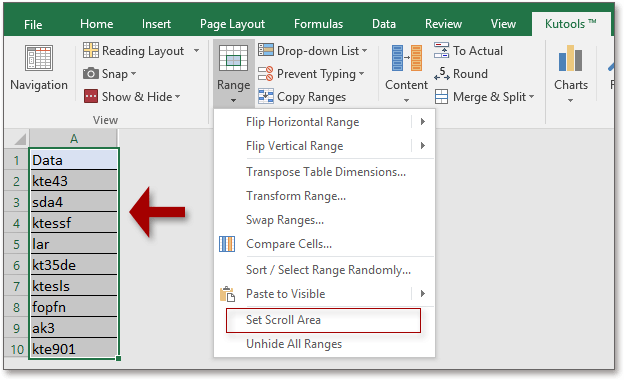
Ако искате да покажете целия диапазон на листа, щракнете Kutools > Обхват > Показване на всички диапазони to показване на целия лист.
Относителни статии:
Най-добрите инструменти за продуктивност в офиса
Усъвършенствайте уменията си за Excel с Kutools за Excel и изпитайте ефективност, както никога досега. Kutools за Excel предлага над 300 разширени функции за повишаване на производителността и спестяване на време. Щракнете тук, за да получите функцията, от която се нуждаете най-много...

Раздел Office Внася интерфейс с раздели в Office и прави работата ви много по-лесна
- Разрешете редактиране и четене с раздели в Word, Excel, PowerPoint, Publisher, Access, Visio и Project.
- Отваряйте и създавайте множество документи в нови раздели на един и същ прозорец, а не в нови прозорци.
- Увеличава вашата производителност с 50% и намалява стотици кликвания на мишката за вас всеки ден!
